أفضل البرامج لإصلاح iMessage لا يعمل
استخدم iMyFone Fixppo لإصلاح مشكلة iMessage لا يعمل دون فقدان البيانات، فهي تدعم طرز iPhone المختلفة بما في ذلك أحدث iPhone 16 ويشمل iOS 18.
معظم مستخدمي iPhone و iPad يمكنهم مشاركة النصوص والمستندات والصور ومقاطع الفيديو ومعلومات الاتصال ومحادثات المجموعات باستخدام iMessage كبديل للاتصالات برسائل SMS و MMS إلى مستخدمي iOS الآخرين. منذ تم إطلاق iOS 18، كان هناك اتجاه متزايد لمشكلة iMessage لا يعمل على أجهزة iOS.
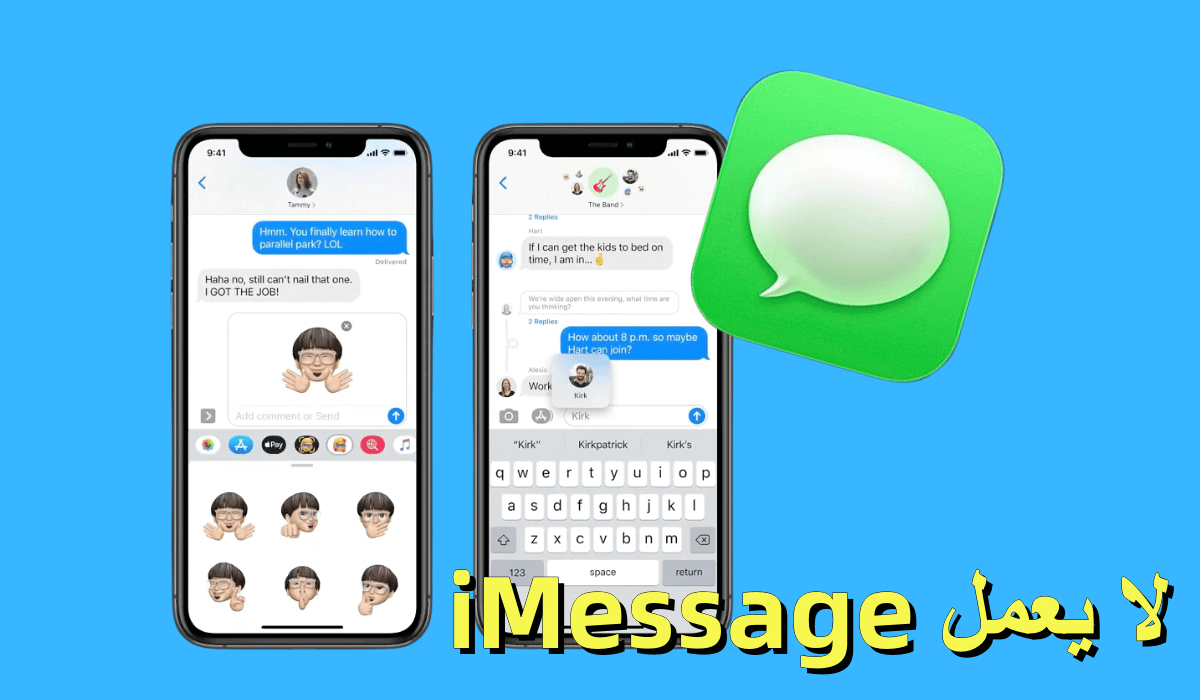
في هذه المقالة، سنوضح لك أسباب iMessage لا يعمل ونقدم لك بعض الحلول الفعالة لإصلاحها، بحيث يمكنك الاستمتاع بإرسال الرسائل عبر تطبيق iMessage مرة أخرى.
لماذا لا يعمل iMessage الخاص بي؟
هناك العديد من الأسباب التي تؤدي إلى عدم عمل iMessage، بما في ذلك مشاكل مع تطبيق الرسائل أو خادم Apple iMessage أو إعداداتك.
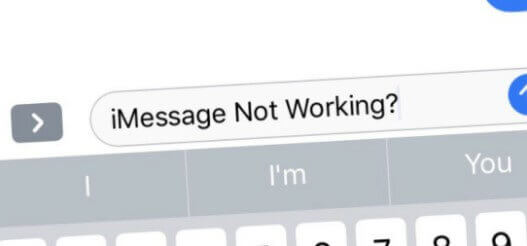
يمكن أن يكون iMessage لا يعمل للأسباب التالية:
- قد يتعطل تطبيق iMessage على خوادم جميع المستخدمين.
- اتصال الشبكة غير مستقر.
- لم يتم تمكين iMessage.
- تعيين التاريخ والوقت الخاطئين.
- برنامج iMessage عالق.
- مساحة تخزين iPhone ممتلئة.
أول شيء يجب القيام به عند وجود مشكلة في عدم عمل iMessage هو معرفة ما إذا كانت المشكلة تتعلق بجهة اتصال محددة أو إذا كان iMessage لا يعمل مع أي جهات اتصال على هاتفك iPhone. إذا لم يعمل iMessage مع جهة اتصال واحدة فقط، فمن المحتمل أن المشكلة تكمن في نهايتهم. وإذا لم يعمل iMessage مع أي جهات الاتصال على هاتفك، فمن المرجح أن المشكلة تكمن في جهازك.
سنقدم بعض المشهد حول كيفية iMessage لا يعمل على جهاز iPhone أو iPad الخاص بك.
الحالات الشائعة لـ iMessage لا تعمل بعد تحديث iOS
تمتلك أجهزة iOS ميزة رائعة تسمى iMessage. ولكن بعد تحديث iOS 18/17 لـ iMessage، يواجه بعض مستخدمي Apple مشاكل في iMessage التي تزعجهم كثيرًا. فمنهم من لا يتلقى iMessage، في حين يعجز البعض الآخر عن إرسال iMessage.
هذه بعض الحالات الشائعة لiMessage لا تعمل بعد تحديث iOS 18/17:
جميع مشكلات iMessage في iOS 18/17 على هواتف iPhone 16/15/14/13/12/11
مهما كانت الأسباب، يمكننا حل مشكلة iMessage لا يعمل عن طريق استخدام أداة استعادة نظام iOS متخصصة، والتي يمكنها إنقاذك من اليأس. والأداة التي تستحق الاهتمام هي iMyFone Fixppo. هو أنها أداة إصلاح قوية مخصصة لحل مشاكل البرامج في نظام iOS. إنها موثوقة وآمنة للاستخدام.
الميزات القوية لبرنامج iMyFone Fixppo
- يمكنك إصلاح مشكلة iMessage التي لا تعمل بنفسك في المنزل، مما يوفر لك الوقت.
- يمكن أن تحل 3 خطوات العديد من مشكلات iOS، مثل عدم استقبال رسائل sms في الايفون، وعدم إرسال الرسائل النصية في الايفون، وما إلى ذلك.
- نحن نضمن خصوصيتك بنسبة 100٪، ولن تتسبب عملية الإصلاح في فقد البيانات.
- تدعم جميع أجهزة iPhone وإصدارات iOS حتى iOS 18/17.
فيما يلي خطوات إصلاح iMessage لا يعمل:
الخطوة 1: قم بتثبيت وتشغيل برنامج iMyFone iOS استرجاع النظام على جهاز الكمبيوتر الخاص بك. ثم، اتصل جهاز الايفون الخاص بك بالكمبيوتر باستخدام كابل الايفون وانقر على زر "الوضع القياسي".

الخطوة 2: بعد اختيار الوضع، سيطلب منك البرنامج إدخال وضع الاستعادة على جهاز الايفون الخاص بك. ما عليك سوى اتباع التعليمات الموجودة على الشاشة.

الخطوة 3: بعد ذلك، سيتم اكتشاف جهازك بنجاح من قبل البرنامج. ستحتاج إلى تأكيد معلومات الجهاز الخاص بك والنقر على زر "تحميل" لتحميل أحدث البرامج.

الخطوة 4: بمجرد تثبيت البرنامج الثابت، انقر على زر "البدء". سيتم إصلاح جهاز الايفون الخاص بك تلقائياً، ومن ثم سيعمل iMessage الخاص بك بشكل طبيعي.

مشكلة تفعيل iMessage
بعد تحديث iOS 18/17، تحدث هذه المشكلة عادةً. عندما يحدث هذا، قد ترى إشعارات خطأ مثل "في انتظار التنشيط" أو "عملية التنشيط غير ناجحة"، والخادم غير متصل، حاول مرة أخرى لاحقًا. " تشير هذه الرسائل إلى وجود مشكلة في تنشيط iMessage الخاص بك. حتى أثناء تنشيط iMessage على جهاز iPhone عادةً ما يكون بسيطًا، إذا ظهرت صعوبات، يمكنك إصلاحها بسهولة باتباع النصائح الواردة أدناه.
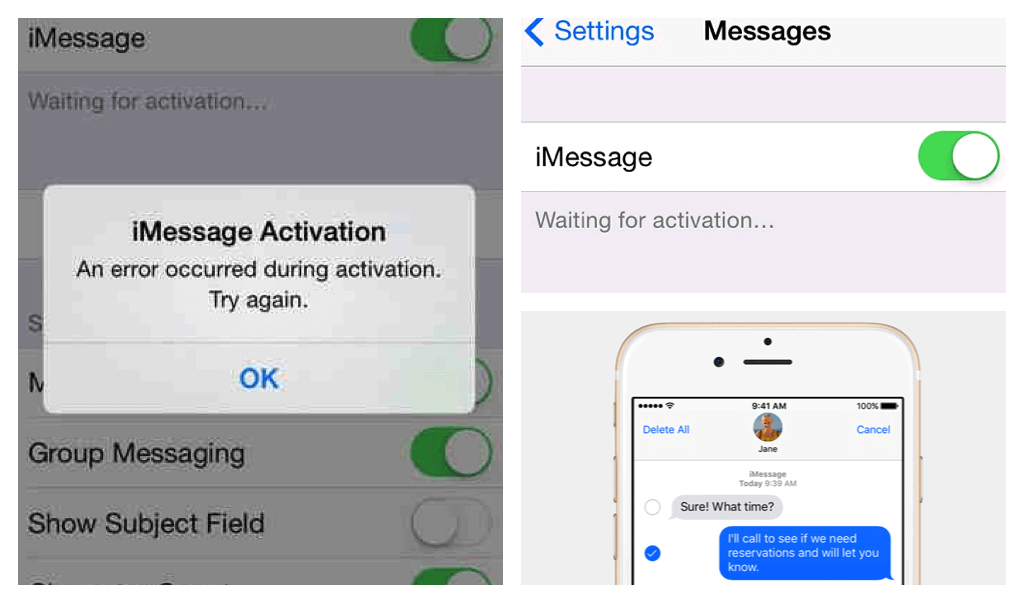
الحلول:
- يعد تشغيل / إيقاف تشغيل نمط الطيران هو أول إجراء مقترح يجب اتخاذه لحل مشكلة انتظار iMessage للتنشيط على iPhone الخاص بك. يمكن أن يؤدي ذلك إلى حل المشكلة الفنية البسيطة التي تمنع جهاز iPhone الخاص بك من الاتصال ببيانات لاسلكية أو شبكة Wi-Fi.
- إذا لم يؤد ضبط تشغيل نمط الطيران وإيقاف تشغيله إلى حل المشكلة المتعلقة بـ iMessage، فحاول تشغيل / إيقاف iMessage. سيؤدي تشغيل iMessage وإيقاف تشغيله إلى إعادة تشغيله لأنه قد يكون هناك خلل عند محاولة التنشيط.
- تسجيل الخروج من ID Apple الخاص بك لتسجيل الدخول مرة أخرى.
لا يمكن إرسال أو استقبال iMessage على iPhone
بعد تحديث iOS 18/17، يشكو العديد من أصحاب iPhone من عدم القدرة على استقبال وإرسال iMessages. يمكن أن يتأثر تطبيق iMessage ببطء إذا كانت هناك العديد من الصور ومقاطع الفيديو المخزنة فيه. لذلك، قبل البدء في أي شيء، تأكد من وجود مساحة كافية على جهازك لاستقبال الرسائل النصية. بالإضافة إلى ذلك، هناك العديد من الأسباب الأخرى التي يمكن أن تؤدي إلى هذا الأمر. إذا لم يوجد أي مشكلة عند استلام iMessage، ستظهر الإشعار على الشاشة على الفور، ولكن إذا كان هناك خلل، فقد لا يتمكن المستخدم من استلام الرسالة. عند الضغط على زر الإرسال، يظهر دائمًا فقاعة خضراء للإشارة إلى أن تم تسليم الرسالة بنجاح. إذا رأيت علامة تنبيه حمراء بعد ذلك، فقد يوجد بعض المشاكل.
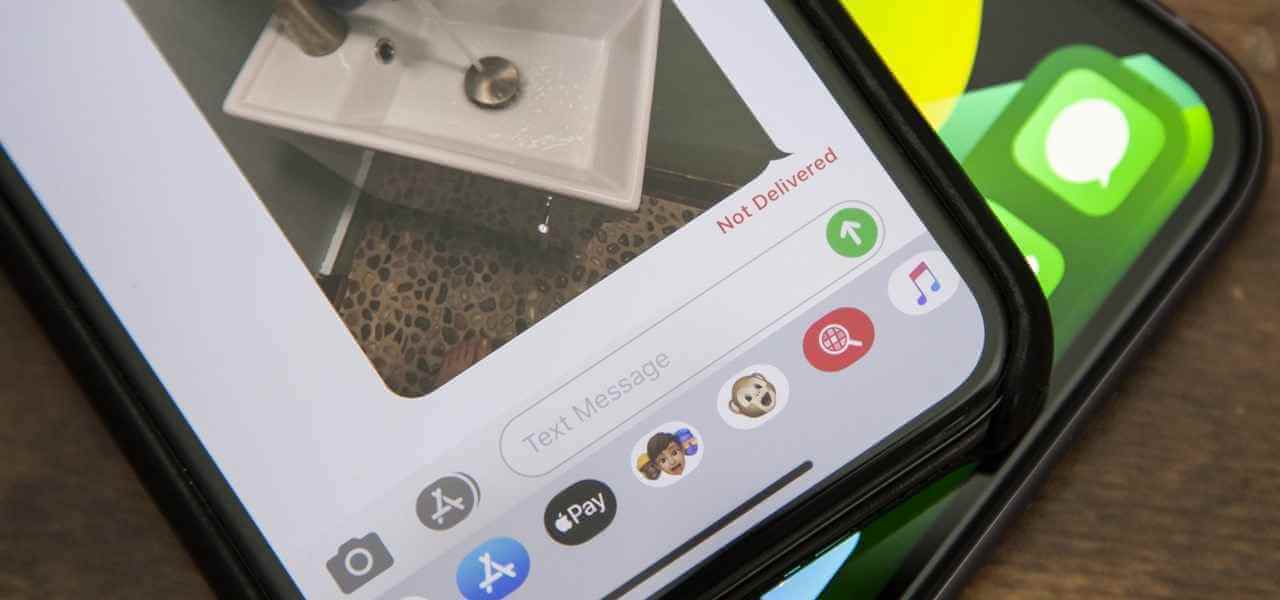
الحلول:
- الحل الأول هو التحقق من اتصال الإنترنت الخاص بك. قم بإيقاف وتشغيل نمط الطيران أو إعادة تشغيل إعدادات الشبكة.
- إذا لم يعمل ذلك، تحقق من مساحة تخزين الجهاز الخاص بك. يمكن أن تعيق المساحة المحدودة للأجهزة iPhone أحيانًا المستخدمين من إرسال أو استقبال iMessages. لذلك تحقق من مساحة تخزين جهازك إذا كنت غير قادر على إرسال أو استقبال iMessages على iPhone الخاص بك بعد الترقية الأخيرة.
- تفعيل رسائل MMS.
روابط iMessage لا تعمل
هذه هي واحدة من أكثر المشاكل الشائعة التي يواجهها مستخدمو iOS. يمكن لمستخدمي Apple تضمين رابط يبدأ محادثة iMessage جديدة على أي موقع ويب باستخدام عنوان URL مخصص داخل علامة مرجعية. ثم سيبدأ أي شخص ينقر على الرابط محادثة جديدة باستخدام Apple ID المحدد في تطبيق الرسائل لنظام iOS أو iMessages لنظام Mac OS X. بعد التحديث، لا يتم إنشاء معاينة رابط iMessage لبعض المستخدمين أو لا يمكن النقر عليه.
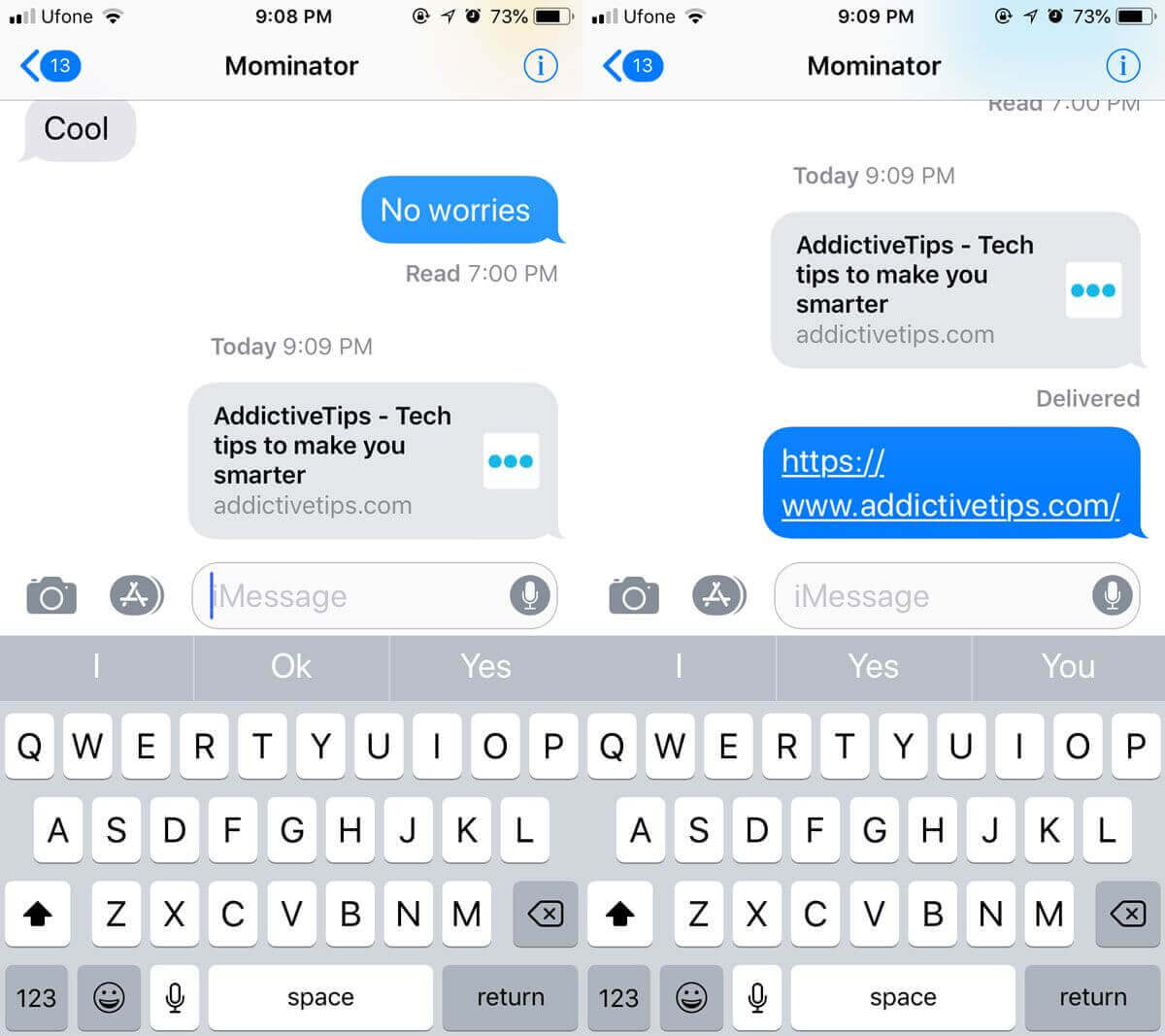
الحلول:
- أعد تشغيل iPhone وأغلق التطبيقات قسرًا.
- تحقق من إعدادات الجهاز.
- أضف المستلم إلى قائمة الاتصال.
- تحديث iMessage.
الحركة iMessage لا تعمل
يمكن أن تحتوي iMessages على تأثيرات خاصة على iPhones الخاصة بـ Apple. باستخدام النص المتحرك والأوراق الملونة والبالونات وقلوب الحب وحتى الألعاب النارية، يمكن لمستخدمي iOS إضافة عناصر ممتعة إلى رسائلهم لزيادة تأثيرها. ومع ذلك، يفتقد بعض مستخدمي iOS هذه الميزات بعد تحديث iOS 18 Beta/17. فلا يمكنهم استخدام هذه الميزة بعد التحديث.
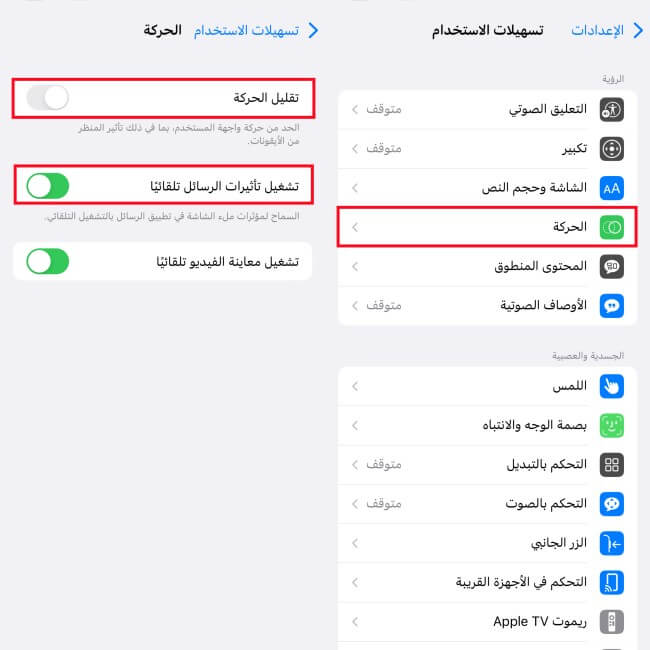
الحلول:
- تأكد دائمًا من إيقاف تقليل الحركة. ميزة تقليل الحركة، عند التفعيل، تضع قيودًا على شاشة الرئيسية لiPhone، بما في ذلك المشاكل المتعلقة بالتكبير عند الوصول إلى المجلدات أو البرامج، ونقل الرموز عند نقل الجهاز، والمشاكل المتعلقة بـ iMessage. لذلك، من الأفضل تعطيل تقليل الحركة.
- تفعيل تأثير الرسائل التلقائي.
- أعد تشغيل iPhone.
- تسجيل الدخول مرة أخرى إلى حساب Apple الخاص بك عن طريق تسجيل الخروج.
- إذا لم تعمل جميع هذه الحلول، فآخر خيار هو إعادة تعيين iPhone.
إشعارات iMessage لا تعمل
إحدى أفضل الأشياء عن أجهزة iOS هي أنها تخطرك بكل شيء. يوفر لوح الإشعارات في iMessage إشعارات فورية لرسائل iMessage الخاصة بك. يمكنك التواصل مع أصدقائك وعائلتك وزملائك في العمل عن طريق iMessage. ومع ذلك، قد لا يتم تشغيل صوت الإشعار بشكل دوري عند استلام رسالة بعد تحديث iOS 18/17. يحدث هذا بشكل عام بعد ترقية الجهاز، أو بشكل دوري عند تفعيل وضع عدم الإزعاج الخاص بك.
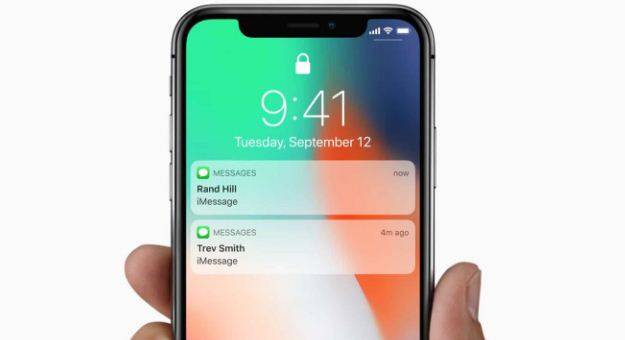
الحلول:
- إعطاء تصريح لتطبيق iMessage من الإعدادات لإرسال الإشعارات دائمًا.
- بعد تثبيت تحديث iOS 18/17، إذا كانت إشعارات iMessage على جهاز iPhone الخاص بك لا تعمل، جرب تفعيل iMessage لحل المشكلة.
- إذا قمت باختيار "تصفية المرسلين غير المعروفين"، فلن تتلقى إشعارًا عندما يرسل شخص ما رسالة iMessage إليك وهو ليس في قائمة جهات الاتصال الخاصة بك. يمكنك إيقاف هذا الخيار لمنع حدوث ذلك.
- إيقاف وضع "عدم الإزعاج".
- أخيراً، جرب إعادة ضبط جميع الإعدادات على جهاز iOS إذا لم تعمل أي من الحلول المذكورة أعلاه لإصلاح مشكلة iMessage لا يعمل.
الكلمات الختامية
إحدى الطرق الآمنة والممتعة لإرسال النصوص إلى عائلتك وأصدقائك هي عن طريق تطبيق iMessage على iPhones وiPads. نأمل بصدق أن يكون هذا المقال حول حل مشكلة iMessage لا يعمل على أجهزة iOS قد ساعدك في إصلاح المشكلة الموجودة. بالإضافة إلى ذلك، يرجى الانتباه إلى أنه في أي وقت يحدث الأمر، فإن المقال لدينا مع الحلول وiMyFone Fixppo مستعد لمساعدتك أيضًا.







